윈도우 이미지편집 프로그램 포토스케이프로 변경하는 방법
- Uncategorized
- 2019. 6. 20.
윈도우 이미지편집 프로그램 포토스케이프로 변경하는 방법
목적
1. 스크린샷으로 보관한 이미지를 간단하게 편집한다.
2. 이미지 편집에 영역선택, 모자이크를 많이 사용하는데 그림판은 한계가 있다.
3. 우클릭 시 '포토스케이프로 열기'를 추가한다.
참고한 글 : https://www.tabmode.com/goods/windows10/win10_mouse_rightclick.html
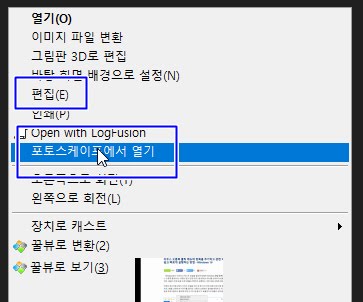
바탕화면이나 특정 이미지나 사진에서 우클릭하면 이런 창이 뜬다. '편집'을 누르면 그림판이 뜨는데 '포토스케이프에서 열기'를 추가하고자 할 때 아래 처럼 하면 된다.
||||||||||||||||||||||||||||||||||||||||||||||||||||||||||||||||||||||||||||||||||||||||||||||||||||||
Windows Registry Editor Version 5.00
[HKEY_CLASSES_ROOT\*\shell\포토스케이프에서 열기]
[HKEY_CLASSES_ROOT\*\shell\포토스케이프에서 열기\command]
@="\"C:\\Program Files (x86)\\PhotoScape\\PhotoScape.exe\" \"%1\""
||||||||||||||||||||||||||||||||||||||||||||||||||||||||||||||||||||||||||||||||||||||||||||||||||||||
포토스케이프가 이미 설치되어 있다면 위 내용을 '포토스케이프에서 열기.reg'란 파일로 저장하고 실행하면 된다.
자세한 사항은 위에 링크한 글을 참고
#이미지수정 #레지스트리수정 #포토스케이프 #그림판 #윈도우10